1000+ Fünf-Sterne-Bewertungen und Top-Auszeichnungen machen uns zu einer der gefragtesten Lernplattformen.
maschke academy blog
Wissen. Technik. Kreativität.
Der offizielle Blog der Maschke Akademie: Updates, Tutorials und Insights aus der Welt der digitalen Bildbearbeitung, KI und visuellen Medien.

Windows-Update funktioniert nicht? So reparieren Sie (fast) jeden Fehler
TIPP
Zusammenfassung – Windows-Update-Probleme: Ursachen und Lösungen
Hauptgründe für Update-Fehler:
- Speicherprobleme: Festplattenplatz (mind. 20 GB) nicht ausreichend.
- Treiberprobleme: Sicherheitssoftware oder inkompatible Gerätetreiber können Updates blockieren.
- Datei- oder Softwarebeschädigungen:
- Fehlende oder beschädigte System-/Update-Dateien.
- Softwareinterferenzen durch Hintergrundprogramme.
- Netzwerkprobleme: Keine Verbindung zu Microsoft-Update-Servern.
- Fehlercodes:
- "0xC19..." → Treiberproblem.
- "0x8..." → Software- oder Update-Dateiprobleme.
Lösungen:
1. Manuelle Updates herunterladen:
- Über den Microsoft Update-Katalog nach der entsprechenden KB-Nummer suchen.
- Update-Dateien (z. B. x64 oder ARM64-Versionen) manuell installieren.
2. Windows im abgesicherten Modus starten:
- Über msconfig alle Nicht-Microsoft-Dienste deaktivieren und Updates durchführen.
- Nach erfolgreichem Update die Dienste schrittweise wieder aktivieren.
3. Update-Komponenten reparieren:
- In den Einstellungen: „System -> Problembehandlung -> Windows Update“ ausführen.
- Alternativ: Dritthersteller-Tools wie Reset Windows Update Tool oder Windows Repair Free verwenden.
- Problematische Systemdateien mit Befehlen wie
SFC /scannowoderDISMprüfen und reparieren.
4. Fehlerhafte Updates deinstallieren:
- Über „Updateverlauf -> Updates deinstallieren“ problematisches Update auswählen.
- Falls Windows nicht startet: Im Reparaturmodus das Update entfernen.
5. Automatische Updates kontrollieren:
- Tools wie Windows Update Blocker oder Windows Update MiniTool verwenden: * Updates pausieren oder nur kritische Sicherheitsupdates zulassen.
Tools für Update-Fehlerbehebung:
- Reset Windows Update Tool: Reparatur der Komponenten und Systemprüfungen.
- Windows Repair Free:
- Führt umfangreiche Reparaturarbeiten durch (z. B. Update-Komponenten, Systemdateien, Festplatten).
- Empfehlung: Aktionen im abgesicherten Modus durchführen.
- Tweak Power: Bietet Optimierungs- und Verwaltungsfunktionen für Updates, Sicherheit und Systemoptionen.
- Wsus Offline Update: Archiviert Updates lokal, um sie später ohne Internetverbindung schneller zu installieren.
Windows 11 und Hardwareprobleme:
- Upgrade trotz älterer Hardware (ohne TPM/Sicherheitsanforderungen):
- Mit Tools wie Rufus Installationsmedien anpassen.
- Hardwareprüfung deaktivieren, um Upgrade auf Windows 11 zu ermöglichen.
- Manuelle Installation von Funktions-Updates:
- ISO-Dateien herunterladen und mit einem kompatiblen Medium (z. B. USB-Stick) installieren.
Nützliche Tipps:
- Backup machen: Vor kritischen Updates immer die Systempartition sichern.
- Updates archivieren: Mit Wsus Offline Update wichtige Downloads speichern, um bei einer Neuinstallation Zeit zu sparen.
- Microsoft-Konten umgehen: Für eine lokale Installation kann die Option „Microsoft-Konto entfernen“ über Rufus verwendet werden.
Hinweis: Maßnahmen wie das Deaktivieren der Hardware-Prüfung erfolgen auf eigene Gefahr.
Ähnliche Beiträge
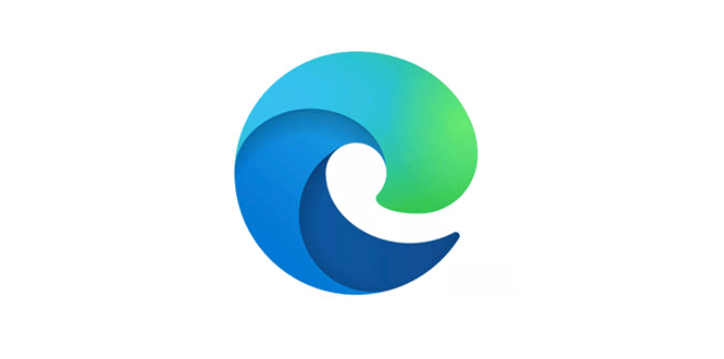
Update für Microsoft Edge:
Neue Version bringt Performance-Boost
Technik (Hardware & Software)
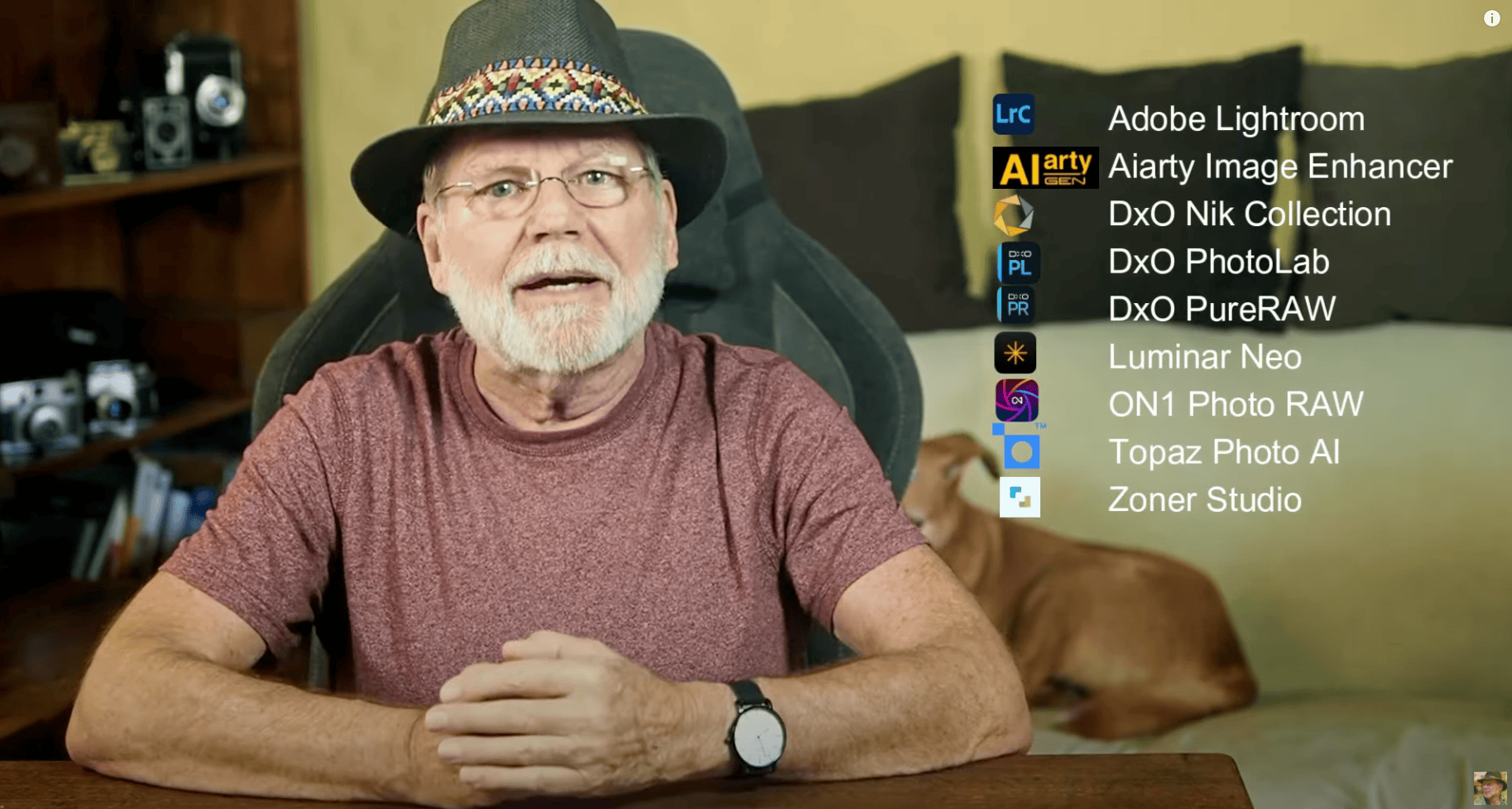
Wer ENTRAUSCHT am besten? || Großer Vergleichstest mit 9 Programmen
YouTube

Mozilla stellt auch Fakespot ein
Technik (Hardware & Software)
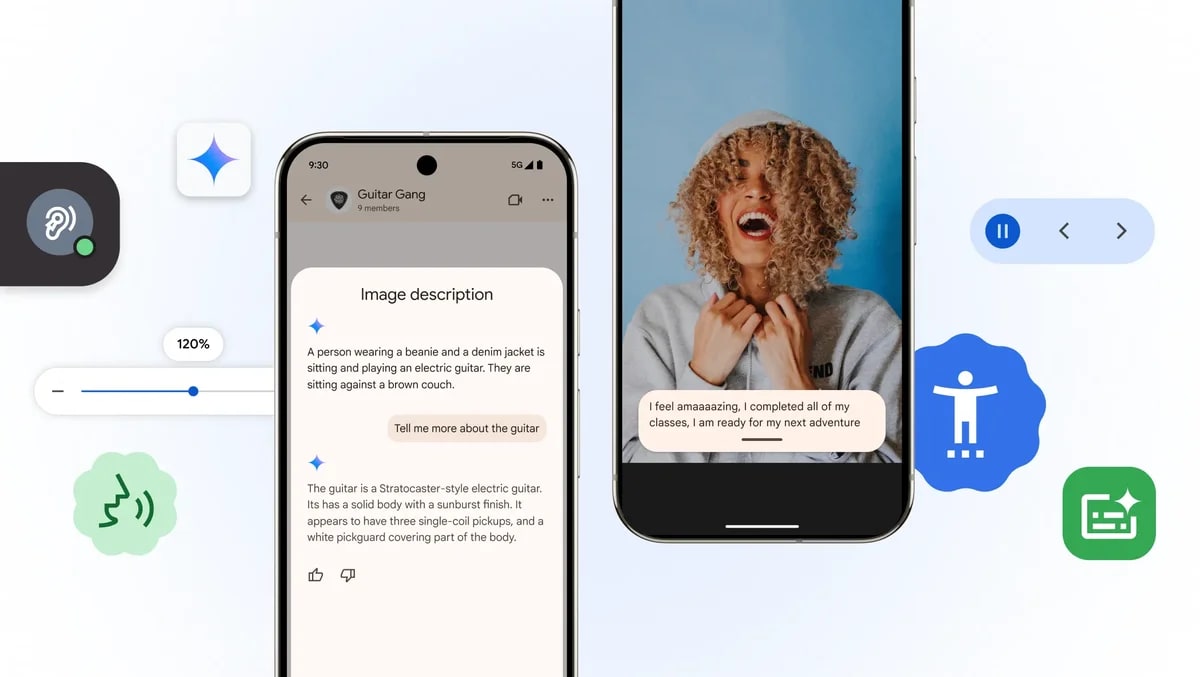
Google führt neue KI- und Eingabehilfefunktionen für Android und Chrome ein
Technik (Hardware & Software)
Hol’ dir die Weiterbildung im Mail-Format
Starttermine, exklusive Rabatte und spannende Updates direkt in dein Postfach.



